Article Number: 000126216
Deinstallation von VMware Carbon Black Cloud Endpoint
Summary: VMware Carbon Black Cloud Endpoint kann deinstalliert werden, indem Sie die folgenden Anweisungen für Windows, Mac und Linux befolgen.
Article Content
Symptoms
VMware Carbon Black Cloud Endpoint muss möglicherweise zum Durchführen der folgenden Aufgaben deinstalliert werden:
- Fehler beim Produkt beheben.
- Inkompatibilität des Betriebssystems beheben.
- Lizenzierungsfehler beheben.
In diesem Artikel werden die Schritte zum Deinstallieren des Produkts beschrieben.
Betroffene Produkte
- VMware Carbon Black Cloud Endpoint
Betroffene Betriebssysteme
- Windows
- Mac
- Linux
Cause
Nicht zutreffend.
Resolution
VMware Carbon Black Onboarding Teil 4: Deinstallation und Troubleshooting
Dauer: 03:03
Untertitel: In mehreren Sprachen verfügbar.
Klicken Sie auf Windows, Mac oder Linux , um die Schritte zum Deinstallieren von VMware Carbon Black Cloud Endpoint anzuzeigen.
Windows
VMware Carbon Black Cloud Endpoint unter Windows kann über Folgendes deinstalliert werden:
- Benutzeroberfläche (UI)
- Befehlszeilenschnittstelle (CLI)
- VMware Carbon Black Cloud
Klicken Sie auf die gewünschte Methode für weitere Informationen.
So deinstallieren Sie:
- Die UI-Deinstallationsmethode ist nur für Geräte verfügbar, bei denen der Deinstallationscode in der Policy nicht aktiviert ist. Weitere Informationen finden Sie unter How to Manage the VMware Carbon Black Cloud Endpoint Uninstall Code (Anleitung zum Verwalten des Deinstallationscodes für VMware Carbon Black Cloud Endpoint ).
- Verwenden Sie für Geräte, die die Deinstallationscode-Policy verwenden, entweder die CLI- oder die Cloud-Methode.
- Klicken Sie als Administrator mit der rechten Maustaste auf das Startmenü von Windows und klicken Sie auf Ausführen.
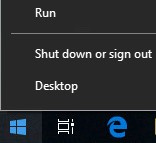
- Geben Sie in das Dialogfeld „Ausführen“
appwiz.cplein und klicken Sie auf OK.
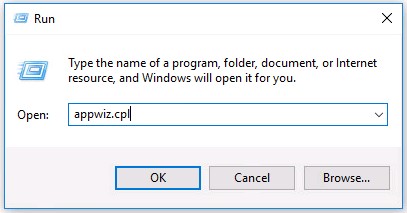
- Doppelklicken Sie unter „Programme und Funktionen“ auf Cb Defense Sensor [BIT].
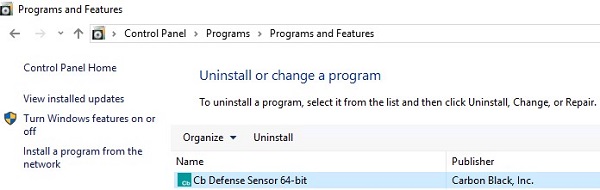
- Klicken Sie auf Ja.
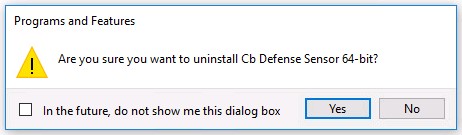
- Wenn die Nutzerkontensteuerung aktiviert ist, klicken Sie auf Ja.
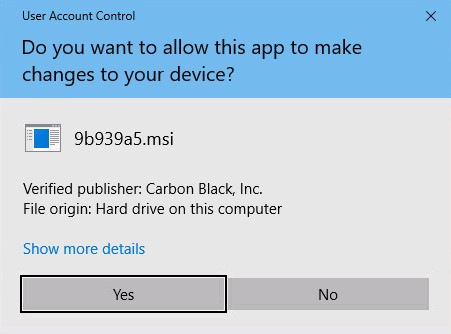
So deinstallieren Sie:
- Klicken Sie als Administrator mit der rechten Maustaste auf das Startmenü von Windows und klicken Sie auf Ausführen.
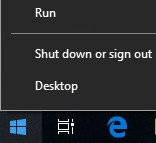
- Geben Sie in der Eingabeaufforderung den Befehl
cmdein und drücken Sie Strg+Umschalttaste+Eingabetaste. Dadurch wird die Eingabeaufforderung als Administrator ausgeführt.
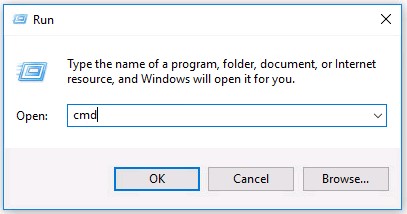
- Geben Sie in der Eingabeaufforderung
cd [DIRECTORY]\Conferein und drücken Sie „Enter“.

[DIRECTORY]steht für den Pfad, in dem sich das Confer-Verzeichnis befindet.- Der Pfad im Beispiel kann von Ihrer Umgebung abweichen.
- Geben Sie
uninstall.exe /uninstall [UNINSTALL CODE]ein und drücken Sie anschließend die Eingabetaste.

[UNINSTALL CODE]steht für den Deinstallationscode des Geräts.- Wenn der Deinstallationscode des Geräts deaktiviert ist, sollte er im Befehl ausgelassen werden. Weitere Informationen finden Sie unter How to Manage the VMware Carbon Black Cloud Endpoint Uninstall Code (Anleitung zum Verwalten des Deinstallationscodes für VMware Carbon Black Cloud Endpoint ).
- Der Beispiel-Deinstallationscode des Geräts unterscheidet sich von dem in Ihrer Umgebung.
- Geben Sie
exitein und drücken Sie anschließend die Eingabetaste.

So deinstallieren Sie:
- Navigieren Sie in einem Webbrowser zu [REGION].conferdeploy.net.
- Amerika = https://defense-prod05.conferdeploy.net/
- Europa = https://defense-eu.conferdeploy.net/
- Asien und Pazifik = https://defense-prodnrt.conferdeploy.net/
- Australien und Neuseeland: https://defense-prodsyd.conferdeploy.net
- Melden Sie sich bei der VMware Carbon Black Cloud an.
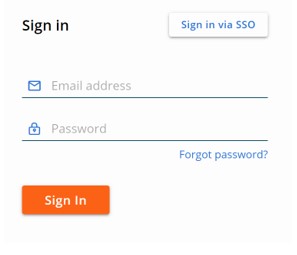
- Klicken Sie im linken Menübereich auf Endpoints.
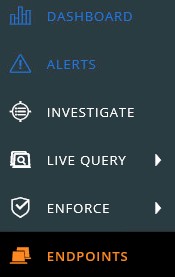
- Suchen Sie nach dem gewünschten Gerätenamen und aktivieren Sie ihn.
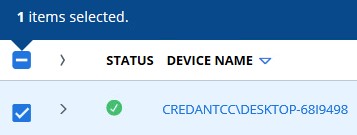
- Klicken Sie auf Take Action und wählen Sie dann Uninstall aus.
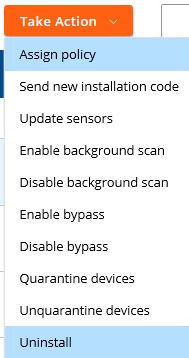
- Klicken Sie auf Deinstallieren.
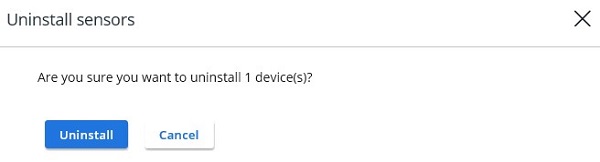
Mac
VMware Carbon Black Cloud Endpoint auf Mac kann über Folgendes deinstalliert werden:
- Benutzeroberfläche (UI)
- Terminal
- VMware Carbon Black Cloud Endpoint Cloud
Klicken Sie auf die gewünschte Methode für weitere Informationen.
So deinstallieren Sie:
- Doppelklicken Sie auf
confer_installer_mac-[VERSION].dmg.

[VERSION]ist die Sensorversion. Die Sensor-Version unterscheidet sich möglicherweise vom Beispielbild.- Um das Installationsprogramm zu erhalten, lesen Sie How to Download the VMware Carbon Black Cloud Endpoint Sensor (Anleitung zum Herunterladen des VMware Carbon Black Cloud Endpoint Sensor ).
- Doppelklicken Sie auf CbDefense Uninstall.
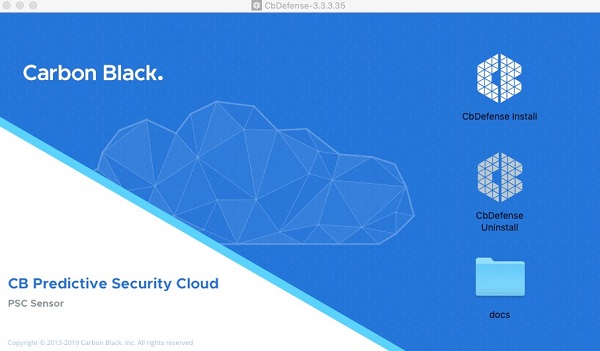
- Klicken Sie bei der Aufforderung auf Open. Andernfalls fahren Sie mit Schritt 4 fort.
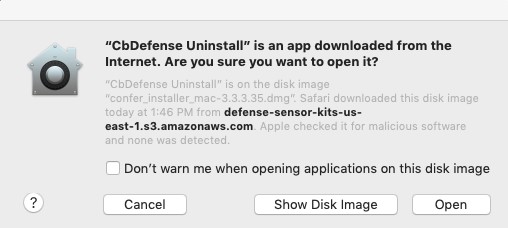
- Klicken Sie auf Ja – Deinstallieren.
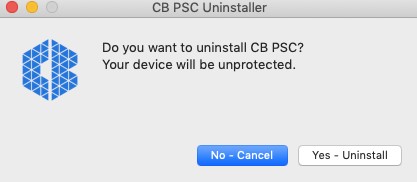
- Wenn Sie dazu aufgefordert werden, tragen Sie den Deinstallationscode ein und klicken Sie dann auf Confirm. Andernfalls fahren Sie mit Schritt 6 fort.
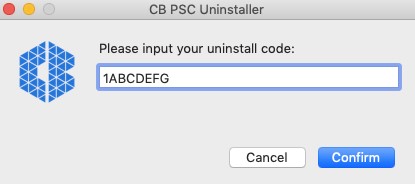
- Wenn der Endpunkt-Deinstallationscode in Ihrer Umgebung nicht aktiviert ist, wird diese Aufforderung nicht angezeigt. Weitere Informationen finden Sie unter How to Manage the VMware Carbon Black Cloud Endpoint Uninstall Code (Anleitung zum Verwalten des Deinstallationscodes für VMware Carbon Black Cloud Endpoint ).
- Der Endpunkt-Deinstallationscode im Beispiel-Image unterscheidet sich in Ihrer Umgebung.
- Tragen Sie den Benutzernamen und das Kennwort ein. Klicken Sie nach dem Eintragen auf OK.
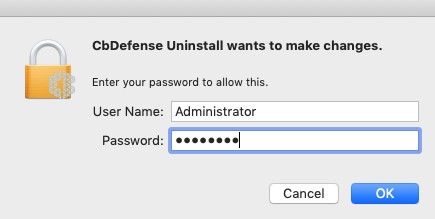
- Klicken Sie auf Schließen.
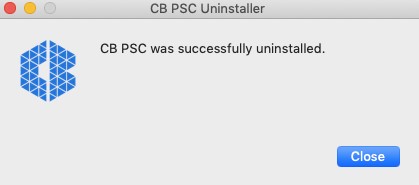
So deinstallieren Sie:
- Klicken Sie in der Menüleiste auf Gehe zu und wählen Sie Dienstprogramme.
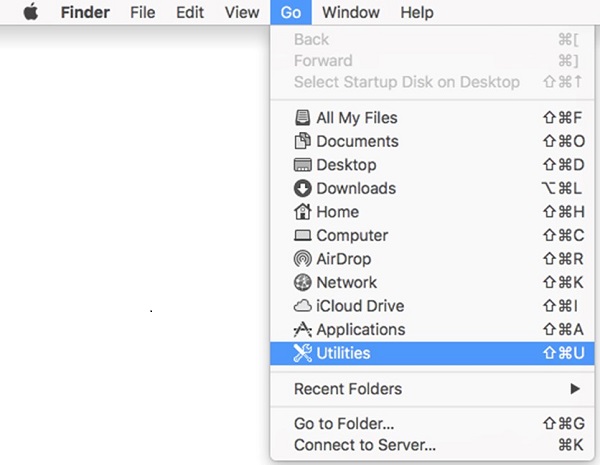
- Doppelklicken Sie im Ordner "Dienstprogramme" auf Terminal.
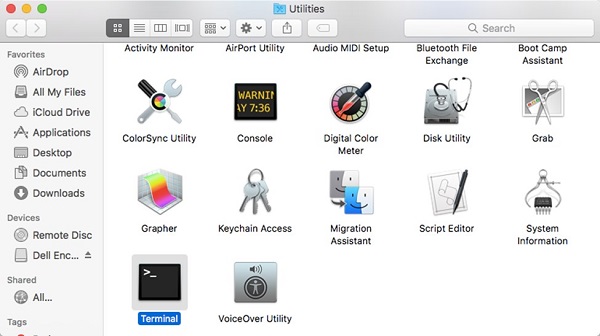
- Geben Sie im Terminal
sudo /Applications/Confer.app/uninstall -y -c [UNINSTALL CODE]ein und drücken Sie die Eingabetaste.

[UNINSTALL CODE]steht für den Deinstallationscode des Geräts.- Wenn der Deinstallationscode des Geräts deaktiviert ist, kann er im Befehl ausgelassen werden. Weitere Informationen finden Sie unter How to Manage the VMware Carbon Black Cloud Endpoint Uninstall Code (Anleitung zum Verwalten des Deinstallationscodes für VMware Carbon Black Cloud Endpoint ).
- Der Endpunkt-Deinstallationscode im Beispielbild weicht in Ihrer Umgebung ab.
- Tragen Sie das Kennwort für das verwendete Konto ein und drücken Sie die Eingabetaste.

- Sobald die Deinstallation abgeschlossen ist, geben Sie ein
exitund drücken Sie die Eingabetaste.

So deinstallieren Sie:
- Navigieren Sie in einem Webbrowser zu [REGION].conferdeploy.net.
- Amerika = https://defense-prod05.conferdeploy.net/
- Europa = https://defense-eu.conferdeploy.net/
- Asien und Pazifik = https://defense-prodnrt.conferdeploy.net/
- Australien und Neuseeland: https://defense-prodsyd.conferdeploy.net
- Melden Sie sich bei der VMware Carbon Black Cloud an.
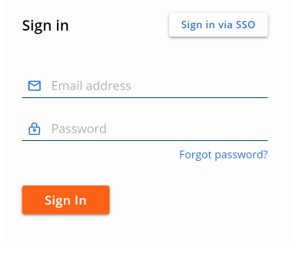
- Klicken Sie im linken Menübereich auf Endpoints.
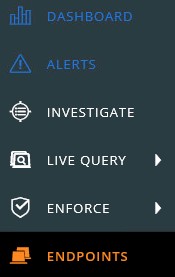
- Suchen Sie nach dem gewünschten Gerätenamen und aktivieren Sie ihn.

- Klicken Sie auf Take Action und wählen Sie dann Uninstall aus.
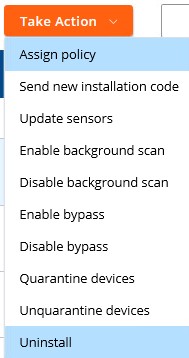
- Klicken Sie auf Deinstallieren.
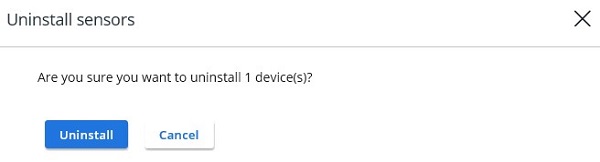
Linux
Klicken Sie auf das entsprechende Betriebssystem, um die Schritte zum Deinstallieren von VMware Carbon Black Cloud Endpoint anzuzeigen.
So deinstallieren Sie:
- Öffnen Sie Terminal.
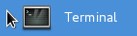
- Geben Sie
sudo rpm -e cb-psc-sensorein und drücken Sie anschließend die Eingabetaste.

- Tragen Sie das Kennwort für das verwendete Konto ein und drücken Sie die Eingabetaste.

- Sobald die Deinstallation abgeschlossen ist, geben Sie ein
exitund drücken Sie die Eingabetaste.

So deinstallieren Sie:
- Öffnen Sie Terminal.
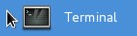
- Geben Sie
sudo dpkg –purge cb-psc-sensorein und drücken Sie anschließend die Eingabetaste.

- Tragen Sie das Kennwort für das verwendete Konto ein und drücken Sie die Eingabetaste.

- Sobald die Deinstallation abgeschlossen ist, geben Sie ein
exitund drücken Sie die Eingabetaste.
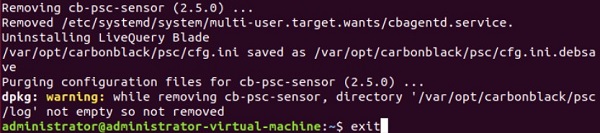
Nutzen Sie zur Kontaktaufnahme mit dem Support die internationalen Support-Telefonnummern von Dell Data Security.
Gehen Sie zu TechDirect, um online eine Anfrage an den technischen Support zu erstellen.
Zusätzliche Einblicke und Ressourcen erhalten Sie im Dell Security Community Forum.
Additional Information
Videos
Article Properties
Affected Product
VMware Carbon Black
Last Published Date
20 Jan 2023
Version
22
Article Type
Solution
